 |
 |
BIZTREK_BackOfficeV2021-変更点
印刷用pdfへ
○BIZTREK BackOfficeソフト、プログラム入替時の起動データについて(★重要★)
BIZTREK BackOfficeのプログラムに修正が行なわれたり、プログラム自体が破損してしまった場合、同一バージョンのプログラムの入替を行なう事があります。
v2020までは、プログラム本体 に最後に開いたデータファイル(.4DDファイル)の保存場所を記録していました。 に最後に開いたデータファイル(.4DDファイル)の保存場所を記録していました。
プログラムの入替を行なった際は、データファイルの保存場所が初期化される為、初回のみ開きたいデータを選択する必要がありました。
v2021からは、データファイルの保存先はOSユーザのアクティブ4Dフォルダに記録するように変更されました。
(プログラムとデータファイルの場所をセットで記録します。)
プログラムの入替を行なった場合でも、プログラムのインストール場所に変更がなければ、引き続き最後に開いたデータファイルを自動的に開きます。
*注意*
インストール時以外でもプログラムの保存場所を変更すると、変更後最初の起動時にデータファイルの選択が必要になります。
○「全銀協_銀行コード」のSYLKファイルを最新版に更新しました。
支払データを元に、銀行振込依頼書を印刷したり、振込依頼データを転送する場合は、「自社1」メニュー⇒「銀行登録」マスタにて、支払先それぞれの振込銀行
と自社の取引銀行(振込を依頼する銀行)を全て登録する必要があります。
銀行登録時、外部ファイルからの読み込み(IMPORT)が可能です。
BIZTREK BackOfficeソフトのプログラムインストール時に「カスタムインストール」にて主要銀行のSYLKファイル(2020.07月時点の最新版)のインストールが行なえます。
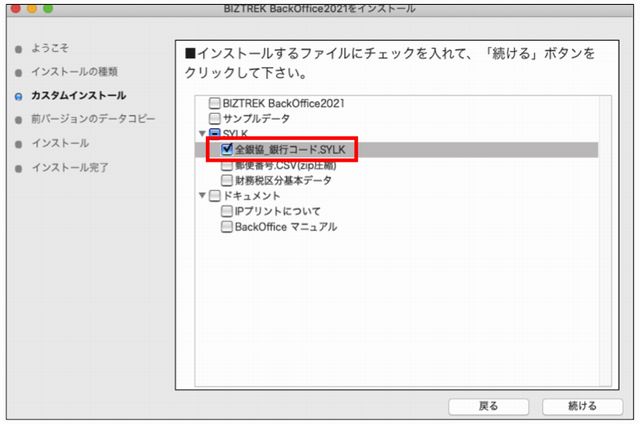
注)現在、既に銀行登録の設定を行なっている場合、銀行登録のIMPORTでは、重複チェックを行なっていますので、インストールされた最新版の「全銀協_銀行.slk」ファイル
をExcel等で開き、未登録で必要な銀行のみのファイルに加工&保存してご利用ください。重複した銀行コードがある場合、importできませんので、ご注意ください。
○各伝票の「伝票番号」には数値のみ入力できるように動作を変更しました。
伝票入力中、「伝票番号」に誤って文字や記号だけを入力した場合、自動的に「0」と表示が変更されます。そのまま気がつかずに、伝票番号が「0」の伝票が発行される
事がありました。
上記を回避する為、「伝票番号」には「数字かマイナス(-)」のみ入力できるように変更しました。
*「あいうえおadc*/」等の文字や記号(全角半角とも)が入力できないので、明らかな誤入力はなくなります。
ただし、「delete」キー(Win=「BackSpace」キー)で伝票番号自体をクリアした場合は、これまで通り「0」と表示さ
れます。
*通常、伝票番号は1以上の数値を入力しますが、意図的に0以下の数値を入力する事は引き続き可能です。
○委託WFより売上伝票に振替した明細の「倉庫コード」は変更できないように動作を変更しました。
通常、委託伝票から売上伝票へ振替を行なった場合、委託先の倉庫から出荷される為、明細の倉庫コードは委託先の倉庫コードとなりますが、倉庫コードの変更が可能となっていました。
その為、誤って明細の倉庫コードを変更してしまい伝票を登録すると、委託WFでの委託残数と、棚卸表(商品受払帳)での在庫数とが一致しない現象が発生する可能性がありました。
未然に、不正な操作を避ける為、委託WFより売上伝票へ振替した明細の倉庫コードは変更できないように動作を変更しました。
*「委託売上振替」にて明細の倉庫コードを変更すると、以下のアラートを表示します。
また、委託売上振替伝票を登録した後の売上伝票訂正画面でも、委託から振替した明細の倉庫コードは変更できません。
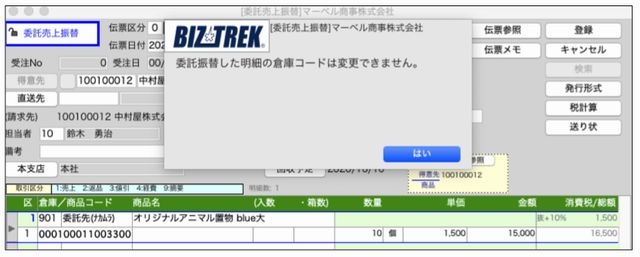
○委託WFより売上伝票へ振替した明細の「商品コード」を変更しようとした場合のアラート表示を変更しました。
委託WFより、売上伝票へ振替を行なった際、振替された明細の商品コードを変更すると委託WFと棚卸表で在庫数が一致しなくなります。
誤って変更しにくいように、アラートのデフォルトボタンを「はい」から「いいえ」へ変更しました。
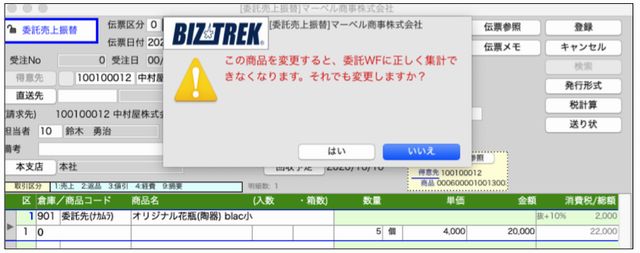
○「見積/受注/売上/発注/仕入/出荷/BOM伝票」で明細に入力されていた「倉庫コード」を未入力になった際の動作を変更しました。
見積/受注/売上/発注/仕入/出荷/BOM伝票の伝票明細で、伝票明細の取引区分が「1」または「2」の場合、(入力されていた)「倉庫コード」を未入力(ブランク)になった時、
以下の動作で倉庫コードを自動セットするように変更しました。
1.直前に入力した倉庫コードを自動的にセットします。
2.直前に入力した倉庫コードがない場合は、デフォルト倉庫コードを自動的にセットします。
*デフォルト倉庫設定は、「設定」メニュー→「仕入基本情報」にて設定されてます。
*倉庫コードを自動セットした時は、警告音が鳴ります。
□動作変更前
伝票明細の取引区分(「1」または「2」)が入力されている場合、自動的にデフォルト倉庫コードがセットされますが、
誤ってコードを削除や倉庫マスタにないコードを入力してしまった場合、ブランク(未入力)の状態になりました。

□動作変更後
伝票明細の取引区分(「1」または「2」)が入力されている場合、自動的にデフォルト倉庫コードがセットされますが、
誤ってコードを削除や倉庫マスタにないコードを入力してしまった場合、自動的に直前に入力した倉庫コードがセットされます。直前に入力した倉庫コードがない場合、
デフォルト倉庫コードがセットされます。

|  |
 |
|
